こんにちは、もちゅガジェです。
今回はLamicallから出ているバネ式ケーブルクリップの紹介になります。
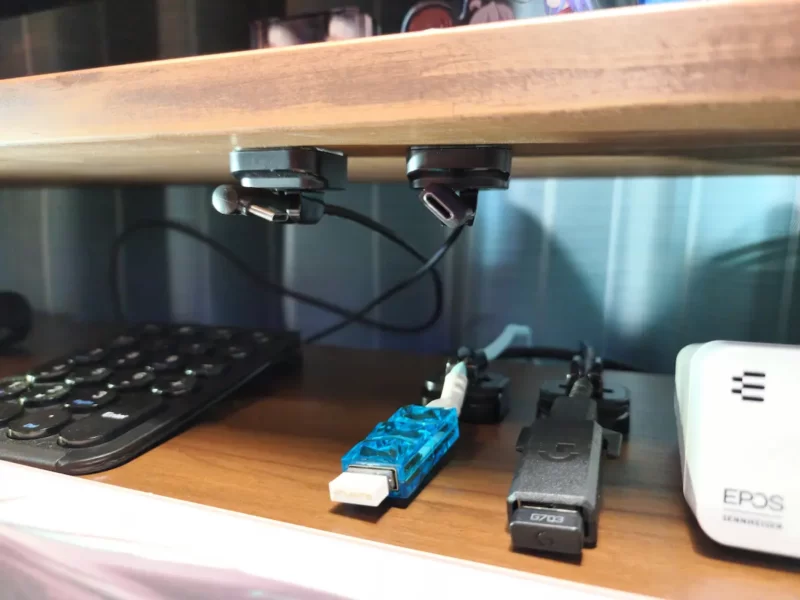
前回に引き続き、ケーブルクリップ系の紹介にはなりますが、前回紹介したAnker製のケーブルホルダーとは使い勝手がかなり違ってくるので、今回はその違いや具体的な用途などについてもご紹介していきます。
Lamicallのケーブルクリップの特長
バネ式ケーブルクリップであること

Lamicallのケーブルクリップの特長として一番に上げられるのはバネ式であることです。
バネの力を利用してケーブルをクリップする仕組みになっているので、ケーブルの太さによる制限を受けることなく利用できたり、片手で簡単に着脱できるといったメリットがあります。
ただ、それゆえのデメリットというのも存在するので、そこに関してはこの後の「悪かったところ」にて記載します。
他製品のケーブルクリップと違うところ
前回紹介したAnker製のケーブルホルダーと違うところとしては、ケーブル1本に対してケーブルクリップ1個であること、太さによる制限が無いところになります。
ケーブルを1本もしくは2本をクリップしておきたい時に活躍してくれる事は間違いないです。

Lamicall バネ式ケーブルクリップの内容物
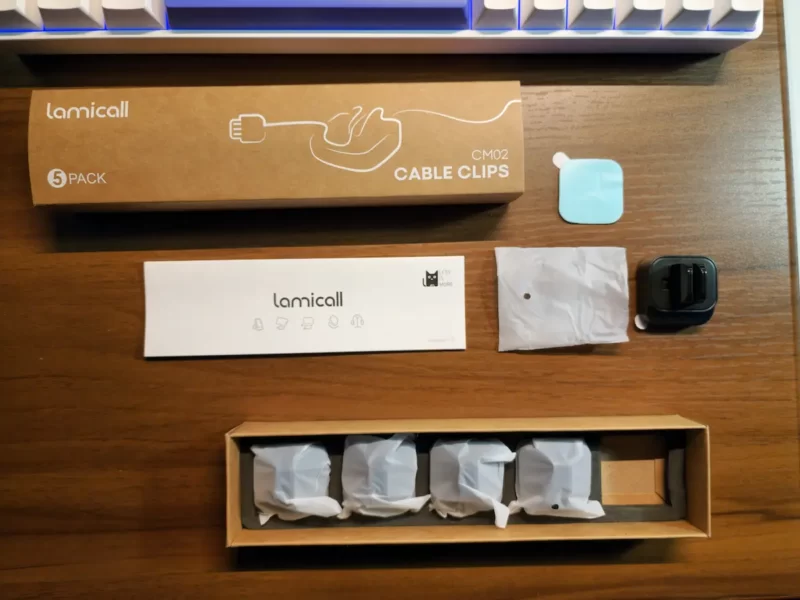
内容物としては、5個のケーブルクリップ、替えの粘着テープが1枚、説明書の以上7点です。
替えようの粘着テープがついているのは地味にありがたいですが、1枚だけなのが少し残念
実際にバネ式ケーブルクリップを使ってみた感想
使用した環境
それでは実際に数週間使ってみた感想について書いていくのですが、まずはこの数週間どのようにして利用してきたかについて説明します。
- 無線マウスのドングルが付いたケーブルをクリップ
- 定期的に着脱するデバイス用のケーブルをクリップ
- ヘッドホンの延長ケーブルをクリップ
この3か所で使いました。
正直これだけじゃいまいちつかめないと思いますので、各ポイントごとに画像付きで詳しく説明していきます。
無線マウスのドングルが付いたケーブルをクリップ
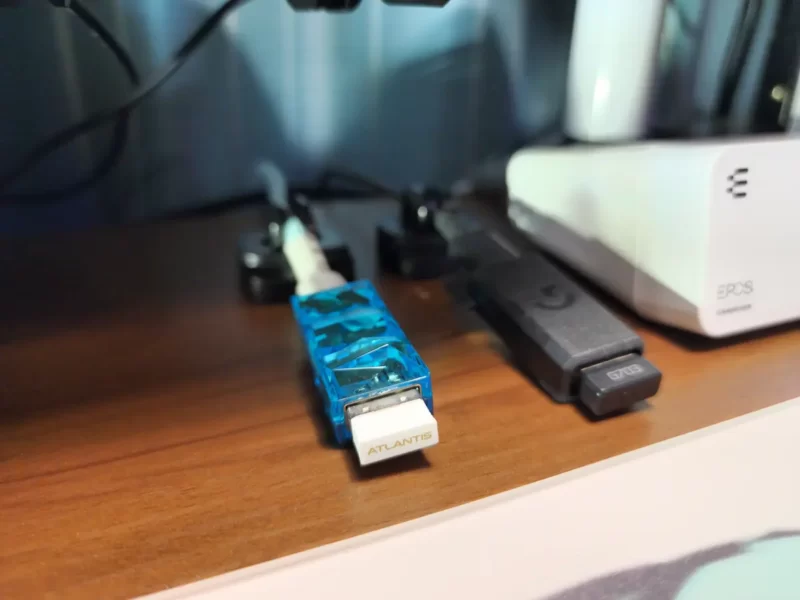
今現在私は無線マウスを2つ利用しており、その2つのドングルが付いたケーブルをクリップするのに使用しています。
ドングルをデスクの上に置いている理由としては、接続の安定性とマウスの充電をそのケーブルで行っているからです。
実は2つとも充電するのに少し面倒な点を抱えており、片方は端子がmicroUSBでもう片方は端子自体はtype-Cなのですが純正のケーブル以外だと太さなどの関係で接続できないので、2つともドングルのついたケーブルを手元に持ってきて充電しやすくしています。
定期的に充電を行うため、ケーブルの着脱が容易なLamicallのケーブルクリップにもってこいの場所だなと感じてここに導入しました。
定期的に着脱するデバイス用のケーブルをクリップ
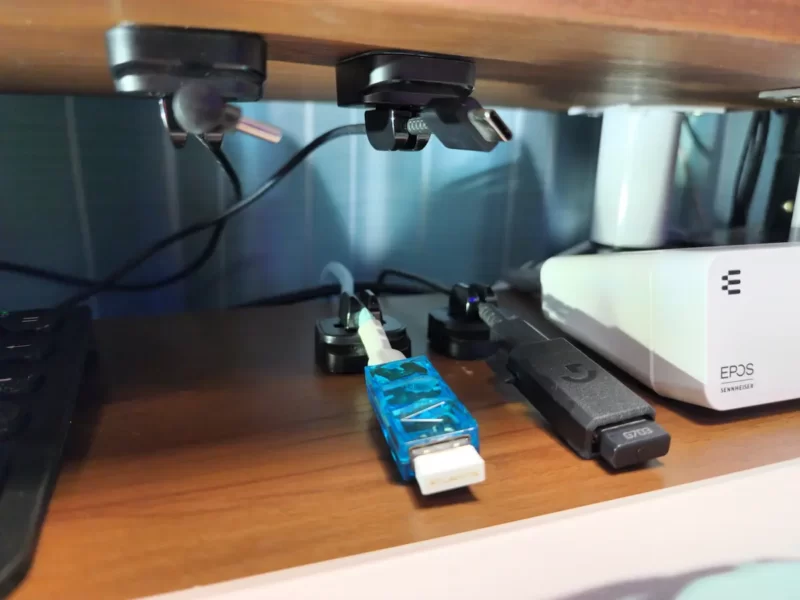
「板タブを接続する用のケーブル」、「スマホとPCを接続する用のケーブル」の計2本をクリップしておく用に使用しました。
板タブはほぼ毎日使用しているのですが、スペースの関係で使う時以外は別の場所にしまって保管しており、接続用のケーブルを手元にクリップしておきたかったので導入しました。
スマホとPCの接続用のケーブルも似たような理由ですね。
この2本とも以前まではデスクの適当な場所になんとなく引っかけてクリップしていたので、ちょうど良かったです。
ヘッドホンの延長ケーブルをクリップ

こちらはちょっと実験的な感じで導入しており、画像の通りヘッドホンの延長ケーブルをデスク裏にクリップしています。
私はできる限りケーブルが見えないよう、ヘッドホンの延長ケーブルを利用してデスク裏に持ってきて、以前まではガムテープでそれを固定して使用していました。
目にはつかない部分ですが、ガムテープで固定してるのは気持ち的にあまりよくなかったので、今回脱ガムテープという事でLamicallのケーブルクリップで固定してみることにしました。
良かったところ
上記の三か所で数週間使用して感じた良かったところは
- ガッツリ固定出来て着脱も簡単であること
- いろんなところに忍び込ませておける所
- ケーブルの太さに左右されないところ
この三点になります。
ガッツリ固定出来て着脱も簡単であること
バネ式ケーブルクリップという事で固定力はかなりあるのが私の使用用途的にかなり良かったなと感じました。
以前紹介したマグネットで固定するタイプだと、意図しないアクションで簡単にケーブルが外れてしまうのですが、バネ式ケーブルクリップだと外すアクションをしない限りは外れないので、デスク裏にケーブルを固定したりしても何の不満無く使うことができました。
それでいて着脱も片手で行えるというのもかなり優秀だなと感じます。
デスク裏にあったとしても大体の位置さえ把握しておけば、ノールックでケーブルの脱着を行う事ができました。
いろんなところに忍び込ませておけるところ
ケーブル1本をデスクの至るところ忍び込ませておけるのがケーブルホルダーではなくケーブルクリップであることの良いところだなと感じました。
デスク裏はもちろんモニター裏やモニターアームのアーム部分などちょっとした場所に設置できたりと配線整理の幅が広がって面白いですよね。
ケーブルの太さに左右されないところ
バネ式であることの利点が想像以上に便利でした。
太いケーブルから細いケーブルまで幅広く対応しているので、例えばノートパソコンとモニターを接続する用のHDMIケーブルをクリップしておく、といった事も出来てしまいます。

私の環境だとヘッドホンの延長ケーブルのコネクタ部分にあたる硬いところを挟んで利用しています。
また、ちょっと細いiPhoneの純正ケーブル用として使うのもいいですね。
悪かったところ
ケーブルクリップとしての役割は文句の付け所が無かったのですが、ちょっとした細かい部分が気になってしまいました。
- 接着部分が超強力粘着テープである
- クリップ本体のサイズが少し大きい
- ケーブルを引っ張て利用することができない
この3点が気になった点になります。
接着部分が超強力粘着テープである


画像のように粘着テープで接着するタイプになっているので、張り直しはできて1回かなと感じます。
正直この部分が個人的にかなり残念で、デスク改変を定期的に行うタイプの人にとっては毎回買い替えなきゃいけなくなるので、そのたびに出費が増えてしまい勿体ないです。
また、粘着力がかなり強力である点にも注意し欲しいのですが、一度張り付けたケーブルクリップを外そうと思ったら道具を使わずに外すのはほぼ不可能なレベルで超強力です。
私はマイナスドライバーを使って力技で外すことができたので、例えば傷のつきやすい天板をデスクとして利用している方などは使わないほうが良いように感じます。
自作したデスクシェルフの裏に張り付けたの、少し後悔してる
クリップ本体のサイズが少し大きい

構造上仕方ないとは思いますが、そこそこのサイズがあります。
3個以上並べて設置しようと思ったらある程度のスペースが必要なのと、見た目としても存在感がかなり出てしまいます。
1個単位での利用が多かったので、個人的にはそこまで気にならなかったのですが、複数個を一か所に設置したい方は少し覚悟しておいた方が良いように思います。
ケーブルを引っ張って利用することができない
この点に関しては公式に少し文句を言いたいところになります。
公式の商品画像を見るとケーブルをクリップしたまま引っ張て利用している場面があるのですが、その後クリップしたまま元に戻すことはできなかったです。
バネ式であることを考えると当然なのですが、あの商品画像を見るとそのままクリップしたまま元に戻せると勘違いしてしまうかもしれないので、この点は注意が必要です。
そのため、ケーブルを利用する時は基本的にクリップから外して、使い終わったらクリップしなおすという流れになるのかなと感じます。
まとめ
Lamicallのケーブルクリップがおすすめの人
では最後にこの商品はどんな人が買うべきなのかについてまとめていきます。
個人的には下記の4タイプの方に特におすすめだと感じました。
- 充電ケーブルは1,2本しかないミニマルな方
- 使う時のみ接続したいデバイスがある方
- ノートPCを外部でディスプレイに接続して利用する方
- 無線マウスのドングルを近づけておきたいゲーマーの方
複数本のケーブルを一気にまとめるなら以前紹介したAnkerのケーブルホルダーが優秀なのですが、1,2本のケーブルをデスクのあちこちに忍び込ませる用途ならLmicallのケーブルクリップが最強だと思います。
上記4タイプに当てはまる方は試しに買ってみてはどうでしょか。
最後までご覧いただきありがとうございます。
他のケーブルクリップ系の記事も投稿しているので、ぜひそちらにも一目通して自分の環境に最適なケーブルクリップを探してみてください。








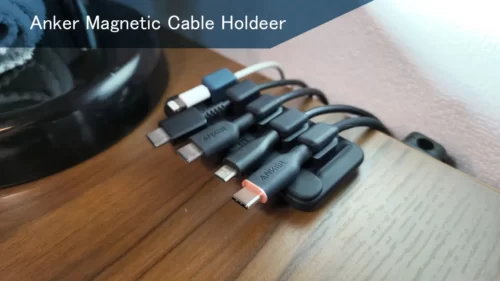
コメント
コメント一覧 (1件)
[…] もちゅガジェ 【レビュー】デスク周りのケーブルをスッキリさせるにはLamicallのバネ式ケーブルクリップがおすすめ : Lam… 本日はLamicallから出ているバネ式のケーブルクリップを […]